在安装操作系统之前,我们先了解一下电脑的BIOS启动模式
BIOS启动模式分为UEFI引导和Legacy引导
UEFI是新式的BIOS启动引导,对应的磁盘分区格式是GPT,它可以跳过BIOS自检,启动速度更快
现在的新机型都是UEFI启动
Legacy则是传统的BIOS启动引导,对应的磁盘分区格式是MBR
旧电脑一般都是这种引导
这里需要注意的是
BIOS启动模式和硬盘分区格式如果不一致,安装的时候会出现报错,这就是很多用户反馈系统装不上的主要原因
所以一定要确保UEFI引导对应GPT磁盘,Legacy引导对应MBR磁盘
判断BIOS的启动模式和磁盘分区格式
同时按下“Win+R”组合快捷键,输入命令“msinfo32”按下回车,在系统信息表中可以查看电脑BIOS的启动模式
用同样的方法输入命令“cmd”按下回车,在弹出的窗口界面输入命令“diskpart”按下回车,继续输入“list disk”按下回车
在这里可以查看电脑的磁盘分区格式,GPT下方有星号则是GPT磁盘
将MBR磁盘转换成GPT磁盘
如果你是UEFI启动,但你的磁盘分区格式是MBR,继续输入以下命令
select disk 1
convert gpt
可以把原本的MBR磁盘转换成GPT磁盘,这里是假设我们的磁盘格式为MBR,要将编号为1的磁盘转换成GPT分区系统
具体需要根据实际更改磁盘编号和磁盘格式
隐藏内容
附件需要 登录 后就可下载!
免费声明
- 本网站的文章内容可能来源于网络,仅供大家学习与参考,如有侵权,请联系站长QQ:304906607进行删除处理。
- 文章采用: 《署名-非商业性使用-相同方式共享 4.0 国际 (CC BY-NC-SA 4.0)。
- 本站资源大多存储在云盘,如发现链接失效,请联系我们我们会第一时间更新。
- 本站一切资源不代表本站立场,并不代表本站赞同其观点和对其真实性负责。
- 本站一律禁止以任何方式发布或转载任何违法的相关信息,访客发现请向站长举报
- 本站永久网址:https://www.aybk.cn
未上架的IPA软件怎么安装到苹果手机?攻略来了
« 上一篇
04-27
网络运维常用的25个排障命令
下一篇 »
04-27
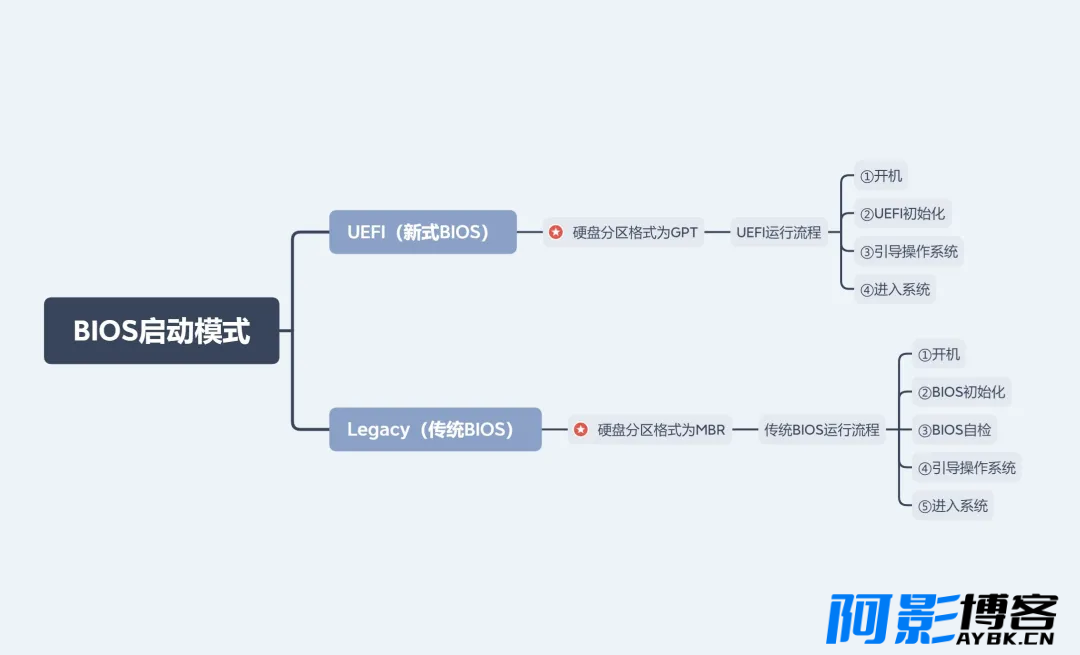
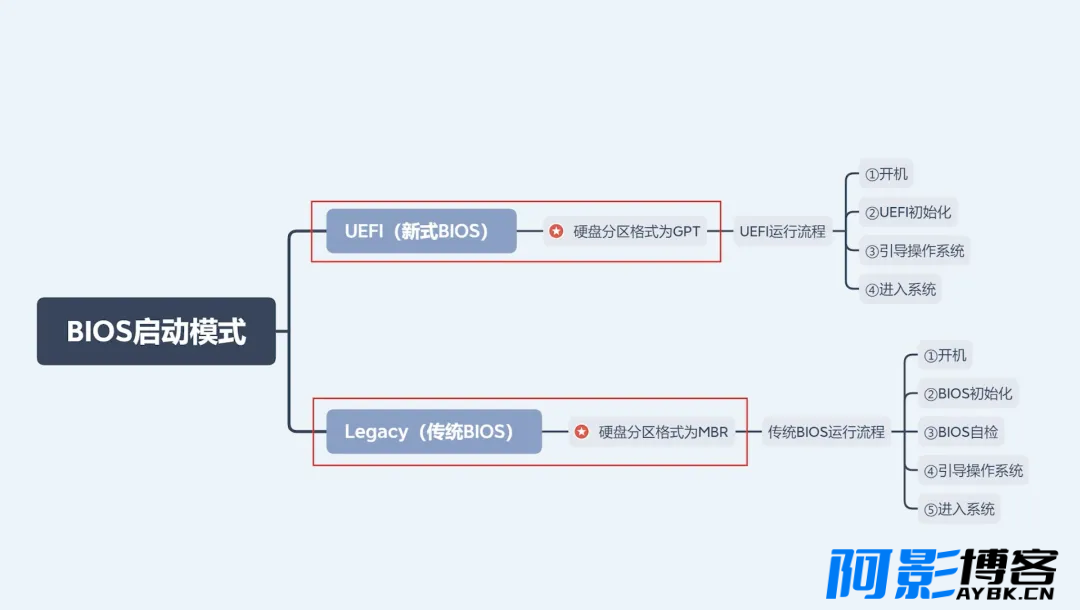
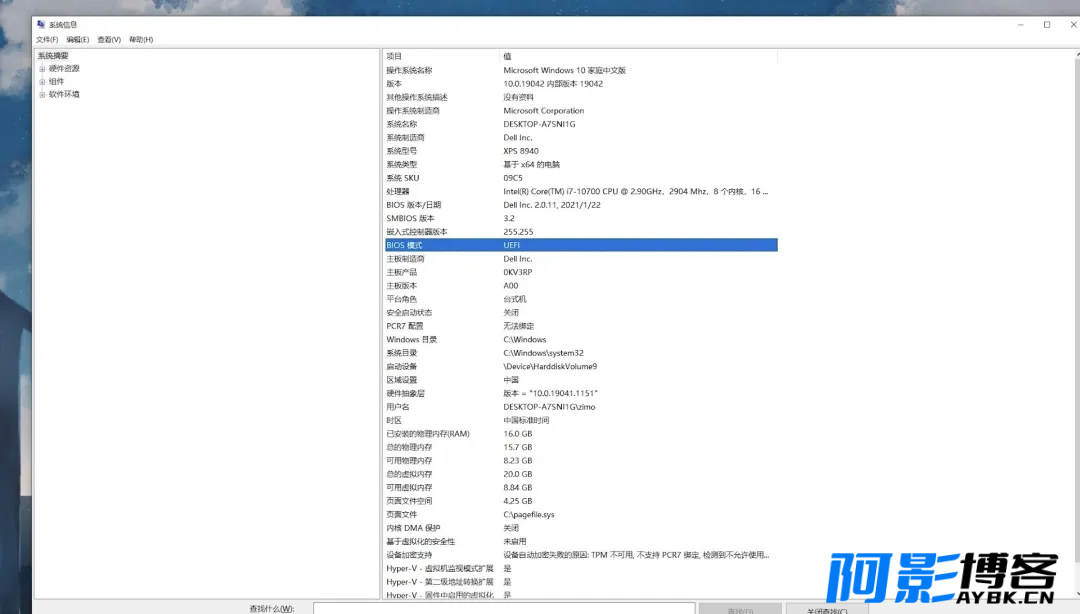
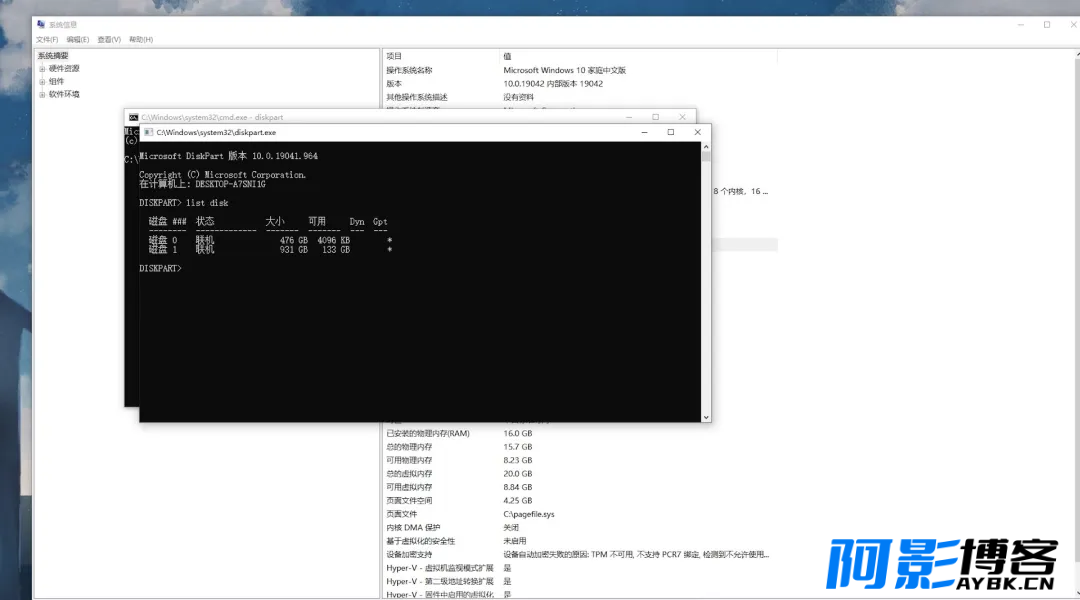
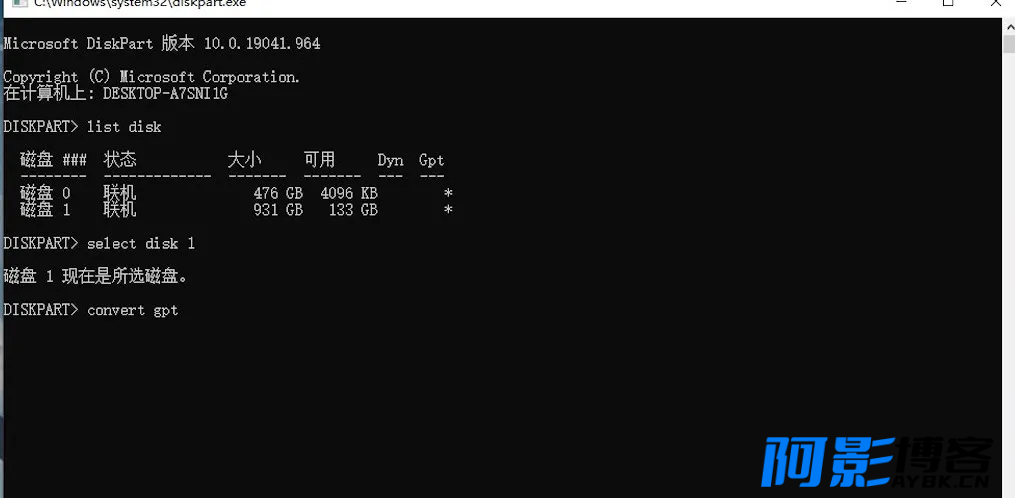

发表评论
请先登录后才能发表评论